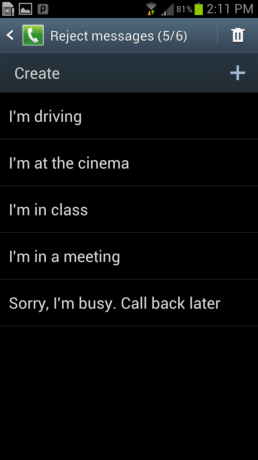Galaxy S3 vám umožní upravit téměř každé nastavení, na které si vzpomenete
Samsung Galaxy S III (S3) je jedním z nejvíce konfigurovatelných telefonů, které jsou k dispozici. Dobrou zprávou je, že opravdu nemusíte dělat nic z krabice a ze svých Galaxy S3 bude fungovat dobře. Ale jedna oblast, kterou lze skutečně přizpůsobit vašemu osobnímu vkusu, je snad nejdůležitější ze všech aplikací - Telefonní aplikace.
Aplikace Telefon je jednou z robustnějších aplikací na Galaxy S3. Nastavení hovorů vám umožní upravit vše od seznamu odmítnutí hovoru až po osobní nastavení EQ pro lepší slyšitelnost.
Přístup k nastavení hovoru
Nastavení hovorů se nenachází v aplikaci Nastavení, což by mělo velký smysl. Chcete-li otevřít nastavení hovorů, musíte klepnout na ikonu Telefon a spustit aplikaci Telefon. Z aplikace Telefon:
- Klepněte na klávesu Nabídka (vlevo od tlačítka Domů)
- Klepněte na ikonu Nastavení hovorů
Odmítnutí hovoru
Obvykle, když chceme odmítnout hovor na většině telefonů, stačí stisknout tlačítko Napájení nebo jinou klávesu. Na Galaxy S3 si můžete tento zážitek opravdu přizpůsobit.
Klepnutím na kartu Odmítnutí hovoru vstoupíte do nabídky Odmítnutí hovoru. Pokud chcete naprogramovat telefon na automatické odmítnutí určitých volajících, ujistěte se, že je režim automatického odmítnutí nastaven do polohy ZAPNUTO.
Přidání čísel do seznamu Automaticky odmítnout:
- Klepněte na seznam automatického odmítnutí
- Klepnutím na ikonu + zvolte Vytvořit položku automatického odmítnutí
- Zadejte číslo nebo klepnutím na ikonu Kontakt vyberte možnost Automatické odmítnutí kontaktu


Chcete-li dále definovat položku automatického odmítnutí, klepněte na kartu Kritéria shody a vyberte:
- Stejný jako
- Začíná s
- Končí s
- Zahrnuje
Po dokončení uložte záznam stisknutím možnosti Uložit v pravém horním rohu. Když vám toto číslo zavolá, telefon jej automaticky odmítne.
Nastavit odmítnutí zpráv
Někdy musíte nastavit odmítnutou zprávu, která bude odeslána osobě, která se vám pokouší zavolat.
- Klepněte na kartu Nastavit odmítnutí zpráv
- Vyberte si z jedné z dostupných Odmítnout zprávy
- Zvolte Vytvořit a zadejte vlastní zprávu Odmítnout hovor
Upravte upozornění na volání
Způsob, jakým vám telefon dává vědět, že máte příchozí hovory, si můžete opravdu přizpůsobit. Začněte klepnutím na kartu Upozornění na hovor.
Klepnutím na Vibrace hovoru nastavíte vibrace odpovědi a konec hovoru vibrace. Pokud chcete, aby telefon vibroval, když volaná osoba konečně přijme váš hovor, povolte vibraci Odpovědět. Pokud chcete, aby telefon vibroval, když osoba, se kterou hovoříte, zavěsí - zaškrtněte políčko Vibrace konce hovoru.
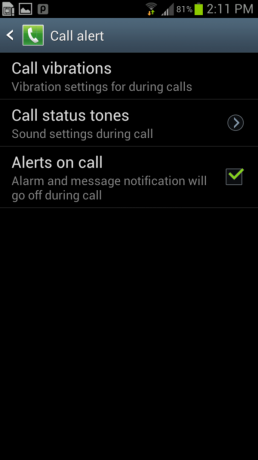
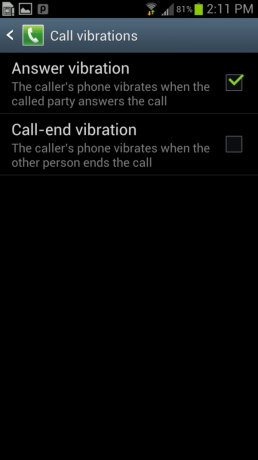
Tóny stavu volání přehrají tón, když se hovor spojí nebo ukončí, a lze je také použít jako minutku pro sledování vašeho času hovoru. Stačí klepnout na tóny stavu volání a zaškrtnout příslušné políčko.
Pokud chcete během hovoru stále dostávat upozornění (například upozornění na textové zprávy), zaškrtněte políčko Výstrahy při volání.
Přijetí / ukončení hovoru
Chcete-li upravit možnosti pro příjem / ukončení hovoru, klepněte na kartu Přijetí / ukončení hovoru. Chcete-li mít možnost přijímat hovory stisknutím tlačítka Domů, zaškrtněte první políčko. Chcete-li k ukončení hovorů použít vypínač, zaškrtněte druhé políčko.

Automatické vypnutí obrazovky během hovorů
Galaxy S3 má snímač přiblížení který pozná, kdy je telefon blízko vašeho obličeje. Chcete-li použít tuto funkci a nechat telefon vypnout obrazovku, když telefon používáte, zaškrtněte toto políčko. Povolení této možnosti znamená, že během hovoru nemůžete náhodně spustit jinou aplikaci nebo funkci náhodným dotykem něčeho na telefonu tváří.
Nastavení příslušenství pro volání
Pokud ke zpracování telefonních hovorů používáte náhlavní soupravu, je toto nastavení pro vás. Pokud chcete, aby telefon automaticky přijímal hovory, když máte připojenou náhlavní soupravu, zaškrtněte první políčko.
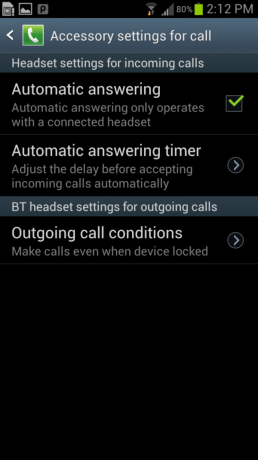
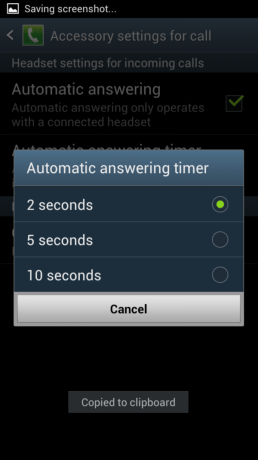
Zpoždění můžete upravit přijetím těchto hovorů, což vám ještě dá čas na jejich ruční přijetí nebo odmítnutí. Klepněte na Časovač automatického odpovídání a vyberte čas - od 2 do 10 sekund - pro automatické přijímání hovorů.
Abyste mohli uskutečňovat odchozí hovory, když je telefon uzamčen (prostřednictvím náhlavní soupravy), klepněte na kartu Podmínky odchozích hovorů a vyberte I když je zařízení uzamčeno. Pokud plánujete používat náhlavní soupravu Bluetooth a telefonovat během řízení - měli byste se rozhodnout povolte tuto funkci, jinak budete muset telefon ručně odemknout pokaždé, když chcete provést volání.
Použijte extra obj. pro hovory
Zaškrtnutím tohoto políčka zobrazíte na obrazovce při hovoru další hlasitost. To vám umožní snadno upravit hlasitost hovoru z obrazovky.
Nastavení ekvalizéru zvuku během hovoru
Toto je jedna z nejlepších funkcí v nabídce Nastavení volání. Můžete upravit zvukový ekvalizér telefonních hovorů tak, abyste dobře slyšeli. Někteří z nás mohou mít silnější levé nebo pravé ucho - tomu se můžete přizpůsobit. Někteří z nás potřebují, aby hovory byly hlasitější než jiné funkce telefonu - tomu se můžete přizpůsobit také.
- Klepněte na kartu Nastavení ekvalizéru zvuku během hovoru
- Klepnutím na EQ zvukového hovoru upravte nastavení
- Vyberte zvukový ekvalizér pro volání, který vám bude nejlépe vyhovovat
- Můžete také nastavit přizpůsobený EQ, aby byl telefon skutečně přizpůsoben vašemu sluchu.
- Připojte náhlavní soupravu - kabelovou nebo Bluetooth
- Klepněte na kartu Personalizovaný EQ
- Klepněte na tlačítko Start
- Postupujte podle pokynů na obrazovce
- Poslechněte si tóny a klepněte na, jakmile uslyšíte pípnutí
- Projděte si 20 obrazovek a přizpůsobte si telefon pro svůj sluch
Zvyšte hlasitost v kapse
Někdy, když máte telefon v kapse nebo kabelce, může být těžké to slyšet. Zaškrtněte políčko a telefon bude hlasitěji zvonit, když ho máte uložený.
Možnosti přesměrování hovorů
Mohou nastat situace, kdy budete muset přesměrovat hovory na Galaxy S3 na jiný telefon. Nastavení provedete pouhým stisknutím tlačítka Přesměrování hovorů.
Když klepnete na kartu Přesměrování hovorů, zobrazí se další čtyři karty:
- Vždy kupředu
- Vpřed, když je obsazeno
- Přeposlat, když nebude zodpovězeno
- Dopředu, když nedosažitelný


Klepněte na kartu, kterou chcete změnit, a povolte nastavení a zadejte číslo, na které chcete přesměrovat hovory.
Další nastavení
Klepnutím na kartu Další nastavení vstoupíte do nové nabídky. V této nabídce můžete upravit nastavení ID volajícího stisknutím karty ID volajícího.
Chcete-li povolit čekající hovor, zaškrtněte políčko. Chcete-li povolit automatické opakované vytáčení nebo redukci šumu, jednoduše zaškrtněte políčka v příslušných polích.
Chcete-li automaticky přidat směrové číslo panelu pro zobrazování čísel, přepněte tento přepínač do polohy ZAPNUTO.
Jak vidíte, existuje mnoho nastavení, která lze uživatelsky upravit pro nastavení volání na Galaxy S3. Vyzkoušejte je, zahrajte si a upravte si vlastní nastavení ekvalizéru. I když tato nastavení nikdy neupravíte, stačí vědět, že vám můžete připomenout, jak výkonný je tento telefon.

Jedná se o nejlepší bezdrátová sluchátka, která si můžete koupit za každou cenu!
Nejlepší bezdrátová sluchátka jsou pohodlná, skvěle znějí, nestojí příliš mnoho a snadno se vejdou do kapsy.

Vše, co potřebujete o PS5 vědět: Datum vydání, cena a další.
Společnost Sony oficiálně potvrdila, že pracuje na PlayStation 5. Tady je vše, co o tom zatím víme.

Nokia uvádí na trh dva nové levné telefony Android One s cenou do 200 $.
Nokia 2.4 a Nokia 3.4 jsou nejnovější přírůstky do řady levných smartphonů HMD Global. Jelikož jsou obě zařízení Android One, je zaručeno, že budou dostávat dvě hlavní aktualizace operačního systému a pravidelné aktualizace zabezpečení až na tři roky.

Zabezpečte si svůj domov pomocí těchto zvonků a zámků SmartThings.
Jednou z nejlepších věcí na SmartThings je to, že ve svém systému můžete použít spoustu dalších zařízení třetích stran, včetně zvonků a zámků. Vzhledem k tomu, že všichni v zásadě sdílejí stejnou podporu SmartThings, zaměřili jsme se na to, která zařízení mají nejlepší specifikace a triky, aby bylo možné je přidat do vašeho arzenálu SmartThings.